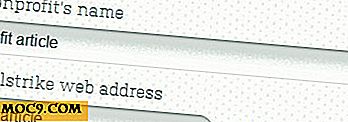Betreiben Sie eine DIY Internet Radio Station mit Icecast [Linux]
Sie sind also ein Live-DJ oder Musiker, und Sie möchten sich online ein Bild von Ihren Fähigkeiten machen. Es gibt verschiedene Dienste, für die Sie sich anmelden können, um Internetradio-Stationen zu hosten - Caster.fm und Shoutcast kommen Ihnen in den Sinn - aber es ist nicht immer trivial, ihre Tools unter Linux zu nutzen.
Eine gute Alternative ist Icecast, eine GPL-lizensierte Streaming-Software mit einem Online-Radio-Stationsverzeichnis. Sie können es hier herunterladen oder über den Paketmanager Ihrer Linux-Distribution installieren.
Es reicht nicht, nur Icecast zu installieren. Sie benötigen außerdem einen Quell-Client, der eine Verbindung zum Icecast-Server herstellt und die Details der Radiostation verwaltet. Eine Reihe von diesen existiert, aber die eine, die ich am einfachsten für eine einfache Radiostation fand, war der Kommandozeilen-Client Ezstream. In diesem Tutorial führe ich Sie durch die Einrichtung von Icecast und Ezstream.
Konfigurieren von Icecast
Öffnen Sie zuerst die Datei "/etc/icecast2/icecast.xml" mit root-Rechten. Sie können das meiste davon in Ruhe lassen, aber Sie sollten zumindest die Authentifizierungskennwörter ändern. In meinem Fall habe ich auch die Portnummer in 8001 geändert, weil der Standardwert 8000 bereits verwendet wurde.

Starten Sie nun den Icecast Server:
sudo /etc/init.d/icecast starten
Auf meinem System heißt das Programm "icecast", aber auf Ihrem System könnte es "icecast2" heißen.
Der Server läuft jetzt, aber es gibt keinen Audiostream. Sie können auf Ihre Icecast-Verwaltungsseite zugreifen, indem Sie Ihren Browser öffnen und 127.0.0.1:8000 aufrufen (ersetzen Sie "8000" entsprechend, wenn Sie Ihre Portnummer geändert haben). Geben Sie den Benutzernamen "admin" und das Passwort ein, das Sie in icecast.xml eingerichtet haben. Die Administrationsseite sieht zunächst so aus:

Ezstream konfigurieren
Zuerst müssen Sie eine Wiedergabeliste aus einigen oder allen auf Ihrem System vorhandenen Musikdateien erstellen. Wenn Sie noch keins haben, können Sie aus allen MP3-Dateien in Ihrem Musikverzeichnis eine Wiedergabeliste in alphabetischer Reihenfolge erstellen:
finde ~ / Musik -name * mp3 -type f> ~ / Musik / Playlisten / icecast-playlist.txt
Mit Icecast können Sie auch in anderen Formaten wie Ogg Vorbis streamen, aber ich habe das MP3-Format verwendet, weil das die meisten meiner Musikdateien sind.
Wenn Sie die resultierende Datei "icecast-playlist.txt" mit einem Texteditor öffnen, sehen Sie, dass es sich nur um eine Liste von Titeln mit ihren vollständigen Dateipfaden handelt. Sie können dies wie gewünscht bearbeiten.
Jetzt können Sie die Ezstream-Konfigurationsdatei bearbeiten. Erstellen Sie ein Verzeichnis dafür irgendwo in Ihrem Home-Verzeichnis. Beispielsweise:
mkdir ~ / .ezstream
Die Beispielkonfigurationsdateien werden in "/ usr / share / doc / ezstream" oder "/ usr / share / doc / ezstream- [version]" in einem Verzeichnis namens "examples" gespeichert. Kopieren Sie eine Beispieldatei Ihrer Wahl in das gerade erstellte Verzeichnis:
cp /usr/share/doc/ezstream-0.5.6/examples/ezstream_mp3.xml ~ / .ezstream
Öffnen Sie nun die Kopie zum Bearbeiten. Hier müssen einige Dinge geändert werden. Wenn Sie einen nicht standardmäßigen Port verwenden, müssen Sie dies in der Abschnitt auf Zeile 10. Fix your Abschnitt mit dem Passwort übereinstimmen, das Sie für Icecast erstellt haben, und bearbeiten Sie das Abschnitt auf Ihre Playlist-Datei zeigen.
Scrollen Sie nach unten zu den Servereinstellungen, um den Namen und die Beschreibung Ihrer Station zu ändern, und fügen Sie optional einen Link zu Ihrer Website hinzu. Am Ende der Datei befindet sich eine Option, um Ihren Stream öffentlich zu machen. Standardmäßig sieht es so aus:
0
Wenn Sie möchten, dass Ihre Station im öffentlichen Icecast-Verzeichnis aufgeführt wird, ändern Sie die "0" in "1". Damit dies funktioniert, müssen Sie die Port-Weiterleitung einrichten, um Firewall-Regeln zu umgehen, die den Zugriff von außen einschränken System. Ich werde hier nicht darauf eingehen, da die Art und Weise der Einrichtung abhängig von Ihren Netzwerkeinstellungen ist.
Sobald Sie mit Ihrer Konfigurationsdatei ezstream_mp3.xml zufrieden sind, starten Sie Ezstream und zeigen Sie auf diese Datei:
ezstream -c ~ / .ezstream / ezstream_mp3.xml
Icecast und Ezstream sollten jetzt verbunden sein! Geh zurück zu 127.0.0.1:8000 in deinem Browser. Dieses Mal sollten Sie einige Informationen sehen:

Sie können jetzt Ihren eigenen Stream anhören, indem Sie die .m3u-Datei herunterladen und sie auf einem unterstützten Player wie Audacious öffnen oder die URL direkt in Ihrem Media Player öffnen.

Wenn sich jemand in Ihrem LAN mit Ihrem Stream verbinden möchte, muss er die gleiche URL verwenden, aber Ihre LAN-IP-Adresse für "127.0.0.1" ersetzen, was nur die lokale Loopback-Adresse ist und auf jedem System gleich ist.
Ich hoffe, es hat euch so viel Spaß gemacht, sich so einzurichten, wie es für mich war. Hast du einen Online-Radiosender? Wie hast du es aufgebaut? Hast du Tipps für Anfänger?